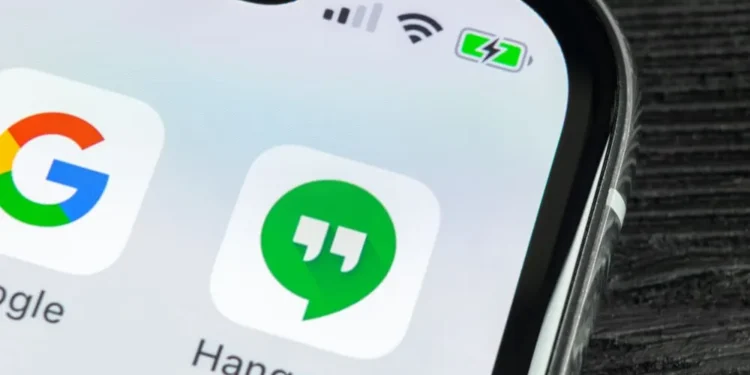Коли з’явилися Google Hangouts, це спонукало людей використовувати цей ефективний додаток у масштабному масштабі. Люди використовують цю платформу для ділових та доброзичливих комунікацій, що не могло їм краще служити.
За допомогою зручного для користувачів інтерфейсу та навігації з рідиною ви можете багато зробити зі своїм заощадженим часом. Спілкування з друзями чи клієнтами та управління безперебійним спілкуванням стало легше з Hangouts.
Однак дізнатися, чи хтось заблокував вас на платформі, може бути трохи гикавкою.
Швидка відповідь
Щоб знати, чи ваш контакт заблокував вас на Hangouts, ви можете шукати деякі знаки, оскільки платформа не сповіщає вас, коли вас заблокували. Ви можете дізнатися, хто заблокував вас, надсилаючи повідомлення підозрюваному користувачеві. Якщо вони заблокували вас, під вашим повідомленням з’явиться текст червоного кольору: “Повідомлення не доставлено”, оскільки інша людина заблокувала вас. Крім того, ви можете спробувати зателефонувати їм на Hangouts; Якщо ви не підключаєтесь, вас заблокували. Більше того, ви не зможете спілкуватися з ними на платформі, якщо вони заблокували вас.
Існують різні способи, коли ви можете дізнатися, чи заблокували вас на Hangouts, і це не мандрівник, коли мова йде про це. Вивчіть знаки та кроки в цій статті.
Хавітки та його функції
Hangouts вийшов як програма для обміну повідомленнями для Google, де ви можете поспілкуватися з іншими користувачами, як це робите від Facebook Messenger або WhatsApp Messenger.
І завдяки його асоціації з Gmail, ваші контакти Google автоматично додаються до списку контактів у Hangouts .
Якщо вам цікаво, коли і де завантажити додаток, терміни не могли бути правильними для завантаження його з магазинів додатків на смартфонах.
Ви також можете використовувати його на своєму ПК, перейшовши на веб -сайт або вибравши Hangouts у розділі Apps Gmail у вашому браузері Chrome.
На Hangout, спілкування організоване та професійне. Ви можете здійснювати дзвінки або повідомлення з до 100 контактів. Ви можете надсилати та отримувати тексти, відео, зображення, емоджи, GIF тощо.
Ви також можете сформувати групу з друзями та насолоджуватися текстовими повідомленнями там. Крім того, ви просто відступаєте від відео , що називається своїми контактами, здатність додати до 10 осіб у груповий відеодзвінок.
Усі ваші розмови синхронізуються на всіх пристроях, будь то його з Інтернету, Android або iOS.
Знаки, щоб знати, чи хтось заблокував вас на Hangouts
Коли хтось блокує вас на Hangouts, платформа не сповіщає вас. Однак, якщо ви хочете знати, хто вас заблокував, щоб ви могли добре керувати своїм соціальним життям, стежте за цими трьома знаками.
Знак №1: з повідомлення
Якщо ви повідомляєте комусь на Hangouts, повідомлення повинно дістатися до них миттєво, і ви будете усвідомлювати, чи буде його доставити чи побачити.
Однак, коли повідомлення не проходить, і текст “Повідомлення не доставляється” з’являється під текстом, який ви надіслали, оскільки інша людина заблокувала вас.
Знак №2: від дзвінка
Відеодзвінки до користувача на Hangouts не пройдуть, якщо вони вас заблокували.
Тож якщо ви намагаєтесь дістатися до когось і не можете пройти, незважаючи на те, щоб забезпечити хороший зв’язок і жодних технічних труднощів на вашому боці, то шанси сильні, що вони вас заблокували.
Знак №3: з інших заходів
Є й інші заходи, які ви не зможете продовжувати з кимось, якщо вони вас заблокували.
Додавши їх до групи, ви не зможете натиснути на їх ім’я . Крім того, ви не зможете надіслати посилання на зустріч Google, щоб запросити цю людину на зустріч.
Кроки, щоб перевірити, чи хтось заблокував вас на Hangouts
Якщо ви новачок на Hangouts і цікавитесь про те, як і до того, як наступні процеси можуть бути корисними.
Метод №1: Перевірте повідомлення
Нижче наведено кроки, щоб перевірити, чи хтось заблокував вас через повідомлення:
- Запустіть Hangouts з програми або Gmail на своєму пристрої.
- Клацніть на значок меню Hamburger у верхньому лівому куті меню.
- Виберіть ” Розмови ” (якщо ви вже спілкувалися з підозрюваним користувачем) або виберіть ” контакти ” (якщо ви ніколи раніше не спілкувалися з цим користувачем.)
- Виберіть користувача , якого ви підозрюєте, що заблокував вас.
- Введіть і надішліть їм повідомлення.
Якщо повідомлення пройде, вони вас не заблокували. І якщо повідомлення не передається у випадку блокування, вам буде повідомлено.
Метод №2: Перевірте дзвінок
Ці кроки допоможуть вам переконатися, що вас заблокували, розмістивши відеодзвінки:
- Відкрийте тусовки на телефоні або ПК.
- Виберіть людину , яку ви хочете зателефонувати.
- Клацніть на значок камери у верхньому лівому куті коробки.
- Виберіть з прямого відеодзвінка або надішліть посилання на відеодзвінок .
Якщо ви хочете вибрати прямий дзвінок на відео, ви можете це зробити відразу. Однак, щоб зателефонувати за посиланням, ви обидва повинні натиснути на надіслане посилання на відео.
Тут, якщо ви не зможете пройти дзвінок, або будь -яке повідомлення з’являється з Hangouts, що вказує на те, що користувач заблокував, ви отримаєте свою відповідь.
І навпаки, вам не доведеться турбуватися ні про що, якщо дзвінок підключається, оскільки користувач не заблокував вас.
Hangouts – це чат Google
Google інтегрував усі свої повідомлення, зустрічі, обмін посиланнями, оновлення завдань тощо у своїй робочій області Google. Отже, з 1 листопада 2022 року служби Hangouts будуть спрямовані на новий додаток/веб -сайт, Google Chat . Це робиться для того, щоб вирізати клопоту, що стикається з усіма різними програмами від Google та дозволяє бізнесу проводити свою діяльність з інтегрованої платформи, Google Workspace.
Висновок
Хоча весело та ефективно бути на Hangouts, дізнатися про функції програми може допомогти вам випереджати тенденції та використовувати.
Я сподіваюся, що ці знаки та кроки допомогли вам дізнатися, як знати, чи користувач заблокував вас на Hangouts.